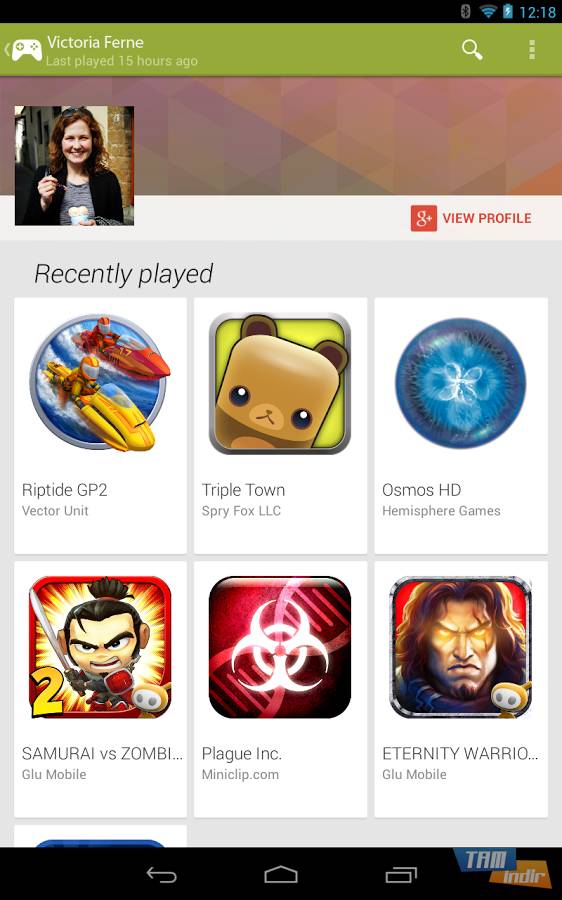Baixar Google Play Games
Baixar Google Play Games,
Você pode desfrutar de jogos Android no computador baixando o Google Play Games. Para todos os usuários do Windows, a melhor maneira de jogar jogos Android no PC até agora eram emuladores Android como o BlueStacks. Com o Windows 11, os usuários podiam baixar e jogar jogos APK para Android diretamente da loja. O Google Play Games é um programa gratuito que permite jogar jogos para celular desenvolvidos pelo Google no computador.
O que é o Google Play Games?
O que é o Google Play Games? Vamos falar sobre isso primeiro. O Google Play Games é um programa para PC que permite acessar, baixar e jogar os jogos para celular mais populares do mundo a partir de seu computador desktop e laptop Windows.

Baixar Google Chrome
O Google Chrome é um navegador de internet simples, simples e popular. Instale o navegador Google Chrome, navegue na Internet com rapidez e segurança. O Google Chrome é um...
Um programa gratuito publicado pelo Google, onde você pode jogar seus jogos Android favoritos na tela grande do computador em vez de jogar na tela pequena, assim como a chance de jogar confortavelmente com o teclado e o mouse, sincronizar seu progresso entre dispositivos e ganhar pontos (Google Play Points).
Jogos Android em recursos do programa de computador
Para mencionar os recursos de destaque do Google Play Games, onde você pode descobrir e jogar seus jogos para celular favoritos no computador:
Jogando jogos para celular no PC: os jogos para Android que prendem você na tela são melhores e mais atraentes na plataforma de jogos do Google para usuários de PC.
Jogando jogos para celular com teclado e mouse: Ganhe vantagem sobre outros jogadores com a mobilidade de seu teclado e mouse. Agora você matará seus inimigos mais rapidamente no PUBG Mobile.
Uma experiência de jogo imersiva como nunca antes: não apenas os jogos Android serão reproduzidos em uma tela maior, mas com gráficos otimizados, seu ritmo de jogo nunca diminuirá.
Continue de onde parou a qualquer momento, em qualquer dispositivo: ao fazer login na sua conta do Google, você pode sincronizar o progresso do jogo e a biblioteca de jogos entre dispositivos. O que significa sincronização? Você pode continuar o jogo que iniciou no telefone no computador e depois continuar jogando no telefone.
Colaboração com desenvolvedores: o Google diz que está colaborando com fabricantes quando se trata de trazer jogos Android para PC. Isso significa que os jogos são otimizados para o computador. Controles de segurança também são oferecidos em todos os jogos para proteger a segurança dos dispositivos dos usuários.
Requisitos do sistema do Google Play Games
Para que o Google Play Games funcione, você deve ter um PC com Windows que atenda aos seguintes requisitos mínimos de sistema:
- Sistema operacional: Windows 10 (v2004)
- Armazenamento: SSD, 20 GB de espaço disponível
- Processador: GPU para jogos (Graphics Processor Unit) e 8 núcleos lógicos de CPU
- Memória: 8GB RAM
Para desfrutar de jogos Android no PC com o Google Play Games, você deve estar conectado com uma conta de administrador do Windows e a virtualização de hardware deve estar ativada.
Jogando jogos Android no PC
- Baixe e instale o BlueStacks no seu PC.
- Faça login na sua conta do Google.
- Digite o nome do jogo Android que você deseja jogar no computador na barra de pesquisa.
- Clique no resultado da pesquisa para instalar o jogo Android.
- Quando o ícone do jogo chegar à tela principal, você poderá começar a jogar com suporte para teclado e mouse.
Baixar jogos Android para o computador é tão simples! O Google Play Games não é a única maneira de jogar jogos Android no PC. Com BlueStacks, o emulador Android que pode ser baixado gratuitamente para todos os usuários do Windows, você pode jogar os jogos que joga no telefone no conforto do seu computador.
Oferecendo o conforto de jogar jogos Android com o teclado, o BlueStacks contém mais de 2 milhões de jogos. Baixe BlueStacks para ver todos os detalhes do seu jogo favorito em um monitor de computador em vez de uma pequena tela de telefone, para jogar jogos pesados que seu dispositivo móvel não pode suportar em um PC comum sem travar, para jogar sem se preocupar em ficar sem bateria, para jogar ininterruptamente.
Se você estiver usando o Windows 11, terá mais uma opção para instalar jogos Android no computador.
Baixe jogos Android para o computador
- Abra a Microsoft Store. (Abra o Menu Iniciar e digite Microsoft Store se não estiver fixado na barra de tarefas.
- Digite Amazon Appstore na barra de pesquisa. Clique em Instalar para continuar.
- Pode ser necessário reiniciar o computador para concluir a instalação da Amazon Appstore.
- Depois de reiniciar o computador, abra a Amazon Appstore recém-instalada.
- Faça login com sua conta Amazon ou crie uma conta gratuita.
- Agora você pode baixar jogos Android para o seu computador. Você pode navegar e instalar jogos na guia Jogos na barra lateral esquerda.
Se você não estiver usando o sistema operacional Windows 11, poderá escolher programas emuladores de Android, como Google Play Games, BlueStacks, MemuPlay, ou pode jogar jogos Android diretamente do seu navegador da Web com a plataforma de jogos Android baseada em nuvem Bluestacks X. Sim, você não precisa de um programa para jogar jogos de celular no computador. Ao fazer login na sua conta do Google, você pode jogar mais de 200 jogos grátis instantaneamente, sem esperar.
Google Play Games Especificações
- Plataforma: Windows
- Categoria: App
- Língua: inglês
- Licença: Livre
- Desenvolvedor: Google
- Última atualização: 22-01-2022
- Baixar: 184